Thủ thuật Excel: Cách chèn ký tự đặc biệt nhanh chóng và đơn giản
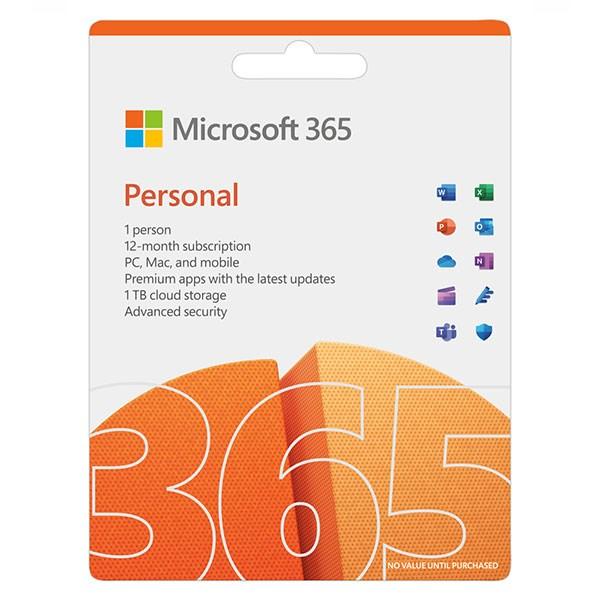
Bài viết này trên Mọt Game sẽ hướng dẫn bạn cách chèn ký tự đặc biệt trong Excel một cách nhanh chóng và đơn giản, phù hợp cho mọi phiên bản.
I. Ký tự đặc biệt trong Excel là gì? Khi nào cần sử dụng?
Ký tự đặc biệt (Symbols) trong Excel là những ký tự độc đáo, không phải chữ cái hay số thông thường, giúp bạn biểu đạt thông tin một cách sinh động, dễ hiểu và thú vị hơn.
Bạn có thể sử dụng ký tự đặc biệt trong nhiều trường hợp như:
- Soạn thảo công thức toán học: chèn các ký tự Phi (Φ), Radiant (rad hay c), Alpha (α), Delta (Δ),…
- Tạo biểu mẫu, tờ khai: chèn ký tự ngôi nhà, điện thoại, email,…
- Làm nổi bật thông tin quan trọng: sử dụng các biểu tượng dấu tick, mũi tên, cảnh báo,…
II. Hướng dẫn chèn ký tự đặc biệt trong Excel
1. Cách chèn nhanh
Chỉ với vài bước đơn giản, bạn đã có thể chèn ký tự đặc biệt vào bảng tính Excel của mình:
- Mở file Excel.
- Chọn thẻ Insert -> Symbols -> Symbol.
- Trong hộp thoại hiện lên, chọn thẻ Symbols.
- Chọn Font ký tự bạn muốn sử dụng.
- Chọn ký tự mong muốn và nhấn Insert.
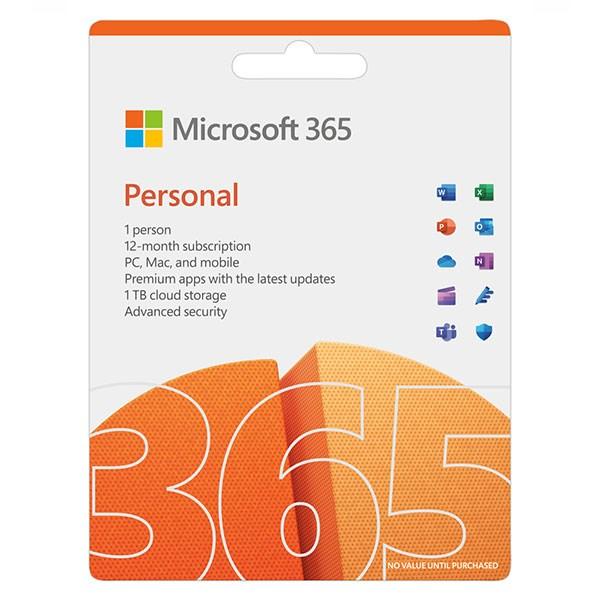 Chèn ký tự đặc biệt trong Excel
Chèn ký tự đặc biệt trong Excel
2. Hướng dẫn chi tiết
Bước 1: Mở file Excel và chọn thẻ Insert.
Bước 2: Trong nhóm Symbols, chọn Symbol.
Bước 3: Hộp thoại Symbol hiện lên, chọn thẻ Symbols. Tại đây bạn có thể lựa chọn font chữ phù hợp.
Bước 4: Tìm kiếm và chọn ký tự bạn muốn chèn.
Bước 5: Nhấn Insert để chèn ký tự vào bảng tính.
III. Các dạng font ký tự đặc biệt phổ biến trong Excel
Excel cung cấp rất nhiều font ký tự đặc biệt cho bạn tha hồ lựa chọn. Dưới đây là một số font phổ biến:
- Wingdings & Wingdings 2: Cung cấp các ký tự điện thoại, biểu tượng tượng hình.
- Wingdings 3: Bao gồm các loại mũi tên, hình tam giác đen trắng.
- MS Gothic: Chứa các chữ cái, con số, ký tự góc, tượng hình đơn giản.
- Webdings: Cung cấp biểu tượng máy bay, giường, sấm chớp, radio, máy tính,…
- Segoe MDL2 Assets: Tương tự Webdings nhưng các biểu tượng lớn hơn và chủ yếu màu trắng.
- Segoe UI Historic: Bao gồm chữ cái, con số, ký tự góc, tượng hình đơn giản và hình vẽ cổ.
- Segoe UI Emoji: Cung cấp bộ sưu tập icon đa dạng trên máy tính.
IV. Mẹo chèn ký tự nhanh trong Excel
1. Sử dụng bảng ký tự đặc biệt có sẵn
Excel cung cấp bảng ký tự đặc biệt với các ký tự phổ biến như Copyright, Pragraph,… Ưu điểm của cách này là bạn có thể biết tên và chức năng của từng ký tự.
Cách thực hiện:
- Mở file Excel -> Insert -> Symbols -> Symbol.
- Chọn thẻ Special Characters.
- Chọn ký tự cần chèn và nhấn Insert.
2. Chèn ký tự bằng phím tắt Alt + Số
Bạn có thể sử dụng tổ hợp phím Alt + Số thứ tự để chèn ký tự đặc biệt.
Lưu ý:
- Giữ phím Alt và nhập số thứ tự trên bàn phím số (Num Lock phải được bật).
- Sử dụng bàn phím số ở phía ngoài cùng bên phải để đạt hiệu quả tốt hơn.
3. Chèn ký tự bằng Character Map trên Windows
Character Map là một công cụ của Windows cho phép bạn chèn các ký tự đặc biệt giống hệt như trong Excel.
Cách thực hiện:
- Mở thanh tìm kiếm của Windows và gõ “Character Map”.
- Chọn ứng dụng Character Map.
- Chọn ký tự muốn chèn -> Select -> Copy.
- Quay lại file Excel, đặt con trỏ tại vị trí muốn chèn và nhấn Ctrl + V.
Kết luận
Trên đây là những cách chèn ký tự đặc biệt trong Excel đơn giản và nhanh chóng. Hy vọng bài viết từ Mọt Game đã cung cấp cho bạn những kiến thức hữu ích để tạo ra những bảng tính Excel ấn tượng và chuyên nghiệp hơn.
Hãy thử áp dụng ngay và chia sẻ kinh nghiệm của bạn với Mọt Game nhé!



